- Véhicules et accessoires
- L'électronique de véhicules à moteur
- Systèmes de navigation automobile
- VDO Dayton
- PN 4000
- Manuel du propriétaire
▼
Scroll to page 2
of
53
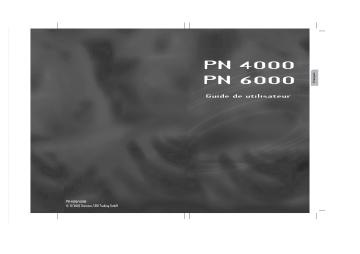
PN 4000 PN 6000 Guide de utilisateur PN 4000/6000 © 11/2007 Siemens VDO Trading GmbH Sommaire 105 Sommaire Généralités . . . . . . . . . . . . . . . . . . . . . . . . . . . . . . . . . . . . . . . . . . . . . . . . . . . . . . . . . . . . . Pour votre sécurité . . . . . . . . . . . . . . . . . . . . . . . . . . . . . . . . . . . . . . . . . . . . . . . . . . . . . . . . Présentation de l'appareil . . . . . . . . . . . . . . . . . . . . . . . . . . . . . . . . . . . . . . . . . . . . . . . . Contenu de la livraison . . . . . . . . . . . . . . . . . . . . . . . . . . . . . . . . . . . . . . . . . . . . . . . . . . . . Éléments de commande et connexions . . . . . . . . . . . . . . . . . . . . . . . . . . . . . . . . . . . . . . . . Télécommande RCS 5100 (en option) . . . . . . . . . . . . . . . . . . . . . . . . . . . . . . . . . . . . . . . . . Mise en service et montage. . . . . . . . . . . . . . . . . . . . . . . . . . . . . . . . . . . . . . . . . . . . . . . Première mise en service . . . . . . . . . . . . . . . . . . . . . . . . . . . . . . . . . . . . . . . . . . . . . . . . . . . . Montage. . . . . . . . . . . . . . . . . . . . . . . . . . . . . . . . . . . . . . . . . . . . . . . . . . . . . . . . . . . . . . . . . Configuration . . . . . . . . . . . . . . . . . . . . . . . . . . . . . . . . . . . . . . . . . . . . . . . . . . . . . . . . . . . Configuration . . . . . . . . . . . . . . . . . . . . . . . . . . . . . . . . . . . . . . . . . . . . . . . . . . . . . . . . . . . Affichage de la carte / des fonctions de guidage . . . . . . . . . . . . . . . . . . . . . . . . . . . . . . . . Écran. . . . . . . . . . . . . . . . . . . . . . . . . . . . . . . . . . . . . . . . . . . . . . . . . . . . . . . . . . . . . . . . . . . . Régional . . . . . . . . . . . . . . . . . . . . . . . . . . . . . . . . . . . . . . . . . . . . . . . . . . . . . . . . . . . . . . . . . Carnet d'adresses. . . . . . . . . . . . . . . . . . . . . . . . . . . . . . . . . . . . . . . . . . . . . . . . . . . . . . . . . . Information . . . . . . . . . . . . . . . . . . . . . . . . . . . . . . . . . . . . . . . . . . . . . . . . . . . . . . . . . . . . . . Son . . . . . . . . . . . . . . . . . . . . . . . . . . . . . . . . . . . . . . . . . . . . . . . . . . . . . . . . . . . . . . . . . . . . . Itinéraire bis – Éviter l'embouteillage . . . . . . . . . . . . . . . . . . . . . . . . . . . . . . . . . . . . . . . . . Simulation . . . . . . . . . . . . . . . . . . . . . . . . . . . . . . . . . . . . . . . . . . . . . . . . . . . . . . . . . . . . . . . Toutes les annonces trafic TMC . . . . . . . . . . . . . . . . . . . . . . . . . . . . . . . . . . . . . . . . . . . . . . Points d'alerte affichés sur la carte . . . . . . . . . . . . . . . . . . . . . . . . . . . . . . . . . . . . . . . . . . . Position & vitesse / Sélectionner la position actuelle . . . . . . . . . . . . . . . . . . . . . . . . . . . . . Choisir la carte . . . . . . . . . . . . . . . . . . . . . . . . . . . . . . . . . . . . . . . . . . . . . . . . . . . . . . . . . . . . ID système . . . . . . . . . . . . . . . . . . . . . . . . . . . . . . . . . . . . . . . . . . . . . . . . . . . . . . . . . . . . . . . Retour aux réglages usine. . . . . . . . . . . . . . . . . . . . . . . . . . . . . . . . . . . . . . . . . . . . . . . . . . . Configuration Bluetooth. . . . . . . . . . . . . . . . . . . . . . . . . . . . . . . . . . . . . . . . . . . . . . . . . . . . Barre d'outils . . . . . . . . . . . . . . . . . . . . . . . . . . . . . . . . . . . . . . . . . . . . . . . . . . . . . . . . . . . . . Critères d'itinéraire / sélectionner les options d'itinéraire . . . . . . . . . . . . . . . . . . . . . . . . . Navigation . . . . . . . . . . . . . . . . . . . . . . . . . . . . . . . . . . . . . . . . . . . . . . . . . . . . . . . . . . . . . . Destination. . . . . . . . . . . . . . . . . . . . . . . . . . . . . . . . . . . . . . . . . . . . . . . . . . . . . . . . . . . . . . . Carnet d'adresses - sélectionner la destination . . . . . . . . . . . . . . . . . . . . . . . . . . . . . . . . . . Coordonnées géographiques comme adresse de destination . . . . . . . . . . . . . . . . . . . . . . POI – « Point d'Intérêt » en tant que destination . . . . . . . . . . . . . . . . . . . . . . . . . . . . . . . . Navigation – Carte. . . . . . . . . . . . . . . . . . . . . . . . . . . . . . . . . . . . . . . . . . . . . . . . . . . . . . . . . Menu Multimédia. . . . . . . . . . . . . . . . . . . . . . . . . . . . . . . . . . . . . . . . . . . . . . . . . . . . . . . . Lecteur musique . . . . . . . . . . . . . . . . . . . . . . . . . . . . . . . . . . . . . . . . . . . . . . . . . . . . . . . . . . Visionneuse d'images . . . . . . . . . . . . . . . . . . . . . . . . . . . . . . . . . . . . . . . . . . . . . . . . . . . . . . Jeux. . . . . . . . . . . . . . . . . . . . . . . . . . . . . . . . . . . . . . . . . . . . . . . . . . . . . . . . . . . . . . . . . . . . . Lecteur vidéos . . . . . . . . . . . . . . . . . . . . . . . . . . . . . . . . . . . . . . . . . . . . . . . . . . . . . . . . . . . . Bluetooth . . . . . . . . . . . . . . . . . . . . . . . . . . . . . . . . . . . . . . . . . . . . . . . . . . . . . . . . . . . . . . . . Télévision numérique DVB-T . . . . . . . . . . . . . . . . . . . . . . . . . . . . . . . . . . . . . . . . . . . . . . GPS et TMC. . . . . . . . . . . . . . . . . . . . . . . . . . . . . . . . . . . . . . . . . . . . . . . . . . . . . . . . . . . . . . Correction des erreurs . . . . . . . . . . . . . . . . . . . . . . . . . . . . . . . . . . . . . . . . . . . . . . . . . . . Caractéristiques techniques . . . . . . . . . . . . . . . . . . . . . . . . . . . . . . . . . . . . . . . . . . . . . . . . . 106 106 108 108 109 113 114 114 115 116 117 117 119 120 120 123 123 124 125 126 126 126 126 126 127 128 130 131 132 132 133 134 134 135 137 138 140 141 141 141 144 152 154 155 Généralités 106 Pour votre sécurité Vous devez vous familiariser avec les éléments de commande du système de navigation avant de l'installer et de l'utiliser. Veuillez lire attentivement les consignes de sécurité afin de vous protéger, vous-même ou d'autres personnes, de tout risque de blessure. N'exposez pas le système de navigation à une forte source de chaleur ou à d'importants rayonnements. Les températures supérieures à 50 °C peuvent endommager gravement le système, en particulier la batterie à ions lithium. La batterie à ions lithium ne doit être chargée que lorsque la température est comprise entre 0 et 45 °C. Veuillez lire les consignes de sécurité sur l'utilisation de la batterie ! Le système de navigation n'est pas étanche. Ne l'exposez pas à une source d'humidité, car cela risquerait de l'endommager. Le GPS (Global Positioning System) est un système de localisation en temps réel par satellites, utilisé dans le monde entier. Il est exploité et contrôlé par les États-Unis, également responsables de l'accessibilité et de l'exactitude des données. Le fonctionnement du système de navigation peut être altéré si l'accessibilité et l'exactitude des informations fournies par le GPS sont modifiées ou en raison d'autres facteurs externes. Le fournisseur de ce système n'assume aucune responsabilité concernant l'accessibilité et l'exactitude des données fournies. Lors de l'installation de l'écran sur le système de fixation dans votre véhicule, vous ne devez pas déplacer le système de navigation pour orienter l'écran, mais uniquement le support de fixation. Positionnez l'écran de manière à voir les informations rapidement et facilement en évitant les reflets et les éblouissements. Vous devez le placer de façon à voir tous les éléments indispensables à la conduite tout en respectant les normes de sécurité (par ex. visibilité requise de la route ou des instruments) et à ne pas empêcher le fonctionnement normal des dispositifs de sécurité du véhicule. Le système ne prend pas en considération la sécurité relative des itinéraires proposés, ni les routes barrées, les chantiers, les limitations de hauteur ou de poids, les conditions de circulation ou météorologiques, ni tout autre facteur ayant une influence sur la sécurité ou sur la durée du trajet. Assurez-vous que les itinéraires proposés vous conviennent. Utilisez la fonction Itinéraire bis pour en obtenir un de remplacement ou empruntez simplement l'itinéraire que vous souhaitez en laissant la fonction automatique le recalculer. Dans certaines zones, il est possible que les rues à sens unique ou en sens interdit ainsi que les interdictions de tourner (par ex. dans les espaces piétonniers) ne soient pas mentionnées. Soyez particulièrement attentif à la signalisation routière et au code de la route en vigueur. En cas d'urgence, ne vous fiez pas uniquement au système de navigation pour trouver un service de secours (police, pompiers, etc.). Agissez selon votre propre jugement et évaluez les différentes possibilités pour chercher de l'aide en fonction de la situation. Assurez-vous que toute personne utilisant le système de navigation a pris connaissance des informations et des recommandations sur l'appareil. Généralités 107 Directive DEEE La procédure d'élimination des produits électriques et électroniques diffère de celle des déchets ménagers et nécessite l'intervention de services désignés par le gouvernement ou les collectivités locales. Le symbole de la poubelle barrée signifie que la directive européenne 2002/96/CE s'applique à ce produit. Le tri et la collecte séparée de vos appareils usagés aident à prévenir tout impact négatif sur l'environnement ou la santé publique. Il s'agit d'une condition primordiale pour la réutilisation et le recyclage des équipements électriques et électroniques usagés. Pour plus d'informations sur le traitement des appareils usagés, veuillez contacter votre mairie, la déchetterie la plus proche ou le revendeur du produit. Label CE Ce produit répond aux exigences du label CE pour une utilisation dans tout type d'environnement (zones résidentielles, d'activités ou industrielles). Directive R&TTE Par la présente, Siemens VDO Trading GmbH déclare que cet appareil est conforme aux exigences fondamentales et autres dispositions applicables de la directive 1999/5/CE. La déclaration de conformité peut être demandée à l'adresse suivante : Siemens VDO Trading GmbH, Kruppstraße 105, 60388 Frankfurt am Main, Allemagne. Piles / batteries Dans de nombreux pays, il est interdit d'éliminer les piles et les batteries vides avec les ordures ménagères habituelles. Veuillez vous renseigner sur la réglementation locale en vigueur sur le traitement des piles et batteries usagées. Veillez également à respecter les consignes de mise au rebut des batteries endommagées ou ayant perdu leur liquide. Présentation de l'appareil 108 Contenu de la livraison Le contenu de la livraison de votre système de navigation comprend : 1 2 3 4 5 Système de navigation Batterie à ions lithium Station d'accueil avec ventouse pour fixer le système au pare-brise Câble de raccordement courant continu 12V pour alimenter le système de navigation dans le véhicule (adaptateur pour allume-cigare) Bloc d'alimentation 100/240 V 6 7 8 9 Pour l'alimentation électrique et pour le chargement de la batterie, utiliser impérativement le bloc d'alimentation en tension alternative ainsi que le câble de raccordement courant continu fournis ! Guide d'installation rapide Carte SD avec différentes cartes Antenne DVB-T (avec fil) Antenne DVB-T (sans fil) 9 3 1 8 6 2 5 4 7 Vous pouvez obtenir ultérieurement en option : • Antenne GPS externe • Batterie supplémentaire • Station d'accueil active (TMC ou TMC+Bluetooth) • Câble de raccordement pour véhicule • Antenne DVB-T active (pour améliorer la réception en cas de signal DVB-T faible) • Télécommande au volant (infrarouge) Éléments de commande et connexions 1 109 2 Vue de dessus 1 2 Bouton marche-arrêt • Pour passer en mode veille, appuyez brièvement sur le système de navigation. • Pour allumer le système de nouveau, réappuyez brièvement. • Pour éteindre le système, appuyez pendant 3 secondes environ. • Pour allumer de nouveau l'appareil, appuyez sur le bouton pendant 3 secondes environ. Le système de navigation est de nouveau opérationnel. Capteur de lumière – Ce capteur adapte automatiquement la luminosité de l’écran aux conditions lumineuses. Cette fonction peut être activée ou désactivée dans le menu Configuration. 4 5 3 Face avant 3 4 5 Écran tactile État du chargement : l'indicateur DEL donne les informations suivantes : Vert L'appareil de navigation fonctionne sur alimentation électrique et la batterie est chargée au moins à 95 %. Rouge L'appareil de navigation fonctionne sur alimentation électrique et la batterie est en cours de chargement. OrangeL'appareil de navigation fonctionne sur alimentation électrique et aucune batterie n'est installée. Éteint L'appareil de navigation ne fonctionne pas sur alimentation électrique. Capteur infrarouge Utilisable avec la télécommande au volant RCS 5100 (accessoire) Éléments de commande et connexions 110 10 7 6 8 8 9 9 11 Face arrière 6 7 8 9 10 11 Logement pour la batterie à ions lithium (couvercle) Prise pour antenne GPS externe Haut-parleur Rainure pour la station d'accueil Raccordement pour l'antenne DVB-T (couvercle) Base (extractible) Côté gauche Côté droit 12 13 14 12 Logement pour carte SD 13 Prise pour écouteurs Écouteurs / réglage du volume : Un volume trop élevé peut endommager ou diminuer les facultés auditives. 14 Raccordement pour bloc d'alimentation 100V/240V (en option) ou allume-cigare 12V Éléments de commande et connexions 111 16 15 17 Vue du dessous 15 Port série – uniquement pour station d‘accueil active (en option) 16 Port USB pour connexion au PC 17 Remise à zéro : Si le système de navigation ne répond pas lorsque vous saisissez des données, vous pouvez le réinitialiser (en utilisant par exemple la pointe d'un trombone ou un stylo). Vous ne perdrez pas les données déjà enregistrées. Redémarrez le système de navigation au moyen du bouton marche-arrêt. 20 19 18 21 Station d'accueil 18 Socle 19 Ventouse 20 Levier de la ventouse Le système de fixation avec ventouse peut être différent de celui indiqué sur l'illustration ! 21 Station d‘accueil passive (en option) 112 Éléments de commande et connexions 22 22 23 24 25 26 27 23 24 25 26 27 Station d‘accueil active (en option) Raccordement pour le câble de raccordement véhicule Raccordement pour bloc d'alimentation 100V/240V (en option) ou allume-cigare 12V Sortie de ligne audio Raccordement pour antenne TMC Entrée micro / Bluetooth (en option) Station d‘accueil active TMC : Les fonctionnalités indiquées par ce symbole ne sont disponibles que si vous disposez de la station d’accueil active TMC et que le système de navigation y est fixé. Station d‘accueil active Bluetooth : Les fonctionnalités indiquées par ce symbole ne sont disponibles que si vous disposez d'une station d’accueil active Bluetooth et que le système de navigation y est fixé. Dans l'interface utilisateur de l'appareil de navigation, les boutons indiqués à l'écran pour Bluetooth ou TMC ne peuvent être utilisés que si vous connectez l'appareil à la station d'accueil correspondante. Télécommande au volant 113 Télécommande RCS 5100 (en option) Lorsque la télécommande est installée sur le volant, vous pouvez facilement utiliser le système de navigation en conduisant. Mettez le commutateur (3) sur Guidage. 1 2 3 4 5 6 7 Lorsque vous appuyez brièvement sur cette touche, la dernière instruction de navigation est répétée. Lorsque vous appuyez plus longtemps sur cette touche, un autre itinéraire est calculé. Vous avez la possibilité de naviguer dans les différents menus à l'aide du curseur. Dans l'affichage de la Carte, vous pouvez agrandir ou diminuer l'affichage en déplaçant le curseur vers la gauche ou la droite. Commutateur Mode Switch (Navigation « N » / Audio « A ») En appuyant sur cette touche, vous confirmez votre choix. Si vous appuyez longtemps sur cette touche, la Carte s'affiche. Si vous appuyez longtemps sur cette touche, vous accédez à la barre d'outils. En appuyant sur cette touche, vous diminuez le volume des instructions de navigation ainsi que le niveau correspondant dans les écrans de configuration. En appuyant sur cette touche, vous augmentez le volume des instructions de navigation ainsi que le niveau correspondant dans les écrans de configuration. 114 Mise en service et montage Première mise en service Avant la première utilisation du système de navigation, vous devez installer la batterie. Veuillez procéder comme suit : • Ouvrez le logement de la batterie. • Insérez la batterie en veillant à orienter les connecteurs vers le bas. Refermez le logement. • Branchez le système de navigation sur l'alimentation électrique 12 V de votre véhicule. La batterie commence alors à se charger. Le chargement à 100 % de la batterie prend 8 heures environ. Lorsque la batterie n'est pas raccordée à une source électrique, l'appareil PN 4000 peut fonctionner pendant environ 5 heures pour le guidage et pendant environ 2 heures en mode DVB-T (pour l'appareil PN 6000 : environ 6 heures pour le guidage et environ 4 heures en mode DVB-T). La durée de fonctionnement de la batterie dépend également de la luminosité de l'écran. • Insérez la carte SD fournie avec les différentes cartes dans le compartiment prévu à cet effet. Si vous disposez d'une station d'accueil active, vous pouvez utiliser la batterie de votre véhicule ou le commutateur à clé avec votre câble de raccordement pour véhicule fourni en option. Lorsque vous tournez la clé de contact, l’appareil de navigation s'allume ou s'éteint automatiquement. Lorsque vous installez l'appareil de navigation sur la station d'accueil et que vous tournez la clé de contact, la batterie se recharge automatiquement. Si vous utilisez la station d'accueil passive : • Appuyez sur le bouton marche - arrêt pour allumer et éteindre l'appareil de navigation. • Vous pouvez charger la batterie en branchant le câble de raccordement sur l'allume-cigare. La batterie ne doit être rechargée que sous surveillance. Vous ne devez pas forcer son ouverture, car un acide corrosif risquerait de s'en écouler. Les batteries endommagées ou ayant perdu leur liquide ne doivent pas être utilisées de nouveau ; veillez à respecter les consignes de mise au rebut. Mise en service et montage 115 Montage • • • Avant de fixer la station d'accueil, nettoyez l'emplacement choisi sur le pare-brise et la surface de fixation de la ventouse afin de les débarrasser d'éléments gras ou poussiéreux. Les écarts de température entre le jour et la nuit ou encore l'humidité peuvent avoir un impact négatif sur la ventouse de la station d'accueil. Vous devez installer le système de navigation à un endroit où il ne risque pas d'être endommagé en cas de chute. Nous vous recommandons de le démonter la nuit. N'utilisez pas de produit pour nettoyer l'écran et le boîtier, mais plutôt un chiffon doux et humide. L'appareil ne doit pas gêner la bonne visibilité du conducteur. Vous ne devez pas l'installer dans la zone de gonflement de l'airbag, ni au niveau de la tête ou des genoux du conducteur afin d'éviter tout risque de blessure en cas de choc. Fixez le système de navigation assez solidement pour qu'il reste en place même en cas de freinage d'urgence ou de choc. Procédez comme suit pour installer le système dans votre véhicule : • Pour fixer la ventouse, choisissez un emplacement approprié dans votre véhicule, bien visible depuis le siège conducteur (avec vue dégagée sur le ciel) mais sans lui masquer la vue. • Appliquez la ventouse sur le pare-brise et déplacez le levier-pressoir vers la vitre jusqu‘à ce qu‘il se bloque. • Placez le système de navigation sur la station d'accueil. Démontage : Déplacez le levier de blocage dans l'autre sens et tirez prudemment sur la languette transparente en caoutchouc de la ventouse pour détacher celle-ci du pare-brise. Pour des raisons de sécurité, l'installation de l'écran et la saisie des données dans le système de navigation doivent s'effectuer à l'arrêt. L'utilisation du système de navigation par le conducteur ne le dégage aucunement de ses responsabilités. Les règles de la circulation en vigueur ainsi que les conditions de circulation et le code de la route prévalent dans tous les cas sur les indications du système. Les informations ne sont fournies qu'à titre indicatif par le système de navigation et n'ont pas force obligatoire. Vous devez constamment vérifier les informations données par le système de navigation (vitesse, temps de voyage restant, distance, itinéraire proposé). Ne regardez l'écran que lorsque vous ne courez aucun danger à le faire. Pour le consulter plus longtemps, arrêtez-vous à un endroit approprié. Évitez de toucher avec des objets pointus ou à arêtes vives l'écran tactile fragile sous peine de l'endommager. Afin de prévenir le vol, nous vous recommandons de retirer le système de navigation lorsque vous quittez le véhicule pour une durée prolongée. Configuration 116 Configuration • • • Lorsque le système de navigation s'allume, un message d'avertissement s'affiche. Après en avoir pris connaissance, tapez sur OK. Dès que le système est prêt, le Menu principal s'affiche à l'écran. Ecran tactile Le système de navigation est équipé d‘un écran tactile. Effleurez les icônes apparaissant à l'écran sous forme de boutons. Évitez de toucher l‘écran avec des objets tranchants ou à bords rugueux pour ne pas endommager l‘écran tactile sensible. Menu principal Vous pouvez accéder aux fonctions suivantes dans le Menu principal : Destination (Page 132) Appuyez sur la touche Destination pour afficher un itinéraire de votre emplacement actuel jusqu'à votre destination. Un sous-menu apparaît avec d'autres fonctions concernant le guidage et la saisie de la destination. Pour de plus amples informations : Reportez-vous à page 132 « Navigation ». Domicile / Lieu de travail Les deux boutons Domicile et Travail vous permettent de saisir les deux adresses dont vous avez le plus fréquemment besoin et de les afficher rapidement. Si vous avez déjà entré une fois l'adresse de votre domicile ou de votre lieu de travail, le système de navigation peut calculer un itinéraire vers l'une de ces deux adresses depuis n'importe quel endroit. Il vous suffit d'appuyer sur les boutons Domicile ou Travail dans le Menu principal. Vous pouvez changer ces adresses à tout moment. (Pour de plus amples informations, reportez-vous à 135 « Ajouter au Carnet d'adresses ».) Carte (Page 117) Appuyez sur le bouton Carte pour afficher la carte correspondante avant ou pendant le guidage. Configuration 117 Configuration (Page 117) Si vous voulez modifier les configurations de base, par ex. la langue, le volume, la luminosité, l‘unité de mesure (kilomètres ou miles), appuyez sur la touche Configuration. Le sous-menu qui s'affiche vous permet de choisir d'autres configurations ou fonctions de guidage. Multimédia (Page 137) Pour choisir entre les options multimédias, appuyez sur le bouton Multimédia. Le sous-menu qui s'affiche vous permet de choisir entre plusieurs options et applications multimédias, d'écouter de la musique ou de regarder la télévision en mode DVB-T. Configuration Pour entrer vos configurations de base préférées, appuyez sur le bouton Configuration. Le premier de trois sous-menus s'affiche. Appuyez sur la flèche en bas à droite de l'écran pour aller sur la page suivante du sous-menu. Appuyez sur le bouton Retour, en bas à gauche de l'écran pour quitter la page sans enregistrer vos changements. Vous revenez au menu précédent. Si vous confirmez votre choix en appuyant sur OK, votre sélection est enregistrée, puis l‘affichage revient au menu précédent. Vous pouvez à tout moment modifier les configurations choisies. La structure des menus peut être modifiée par les mises à jour du logiciel. Affichage de la carte / des fonctions de guidage Appuyez sur ces boutons pour afficher la liste des configurations d'affichage des cartes. La sélection correspondante est indiquée et activée par une coche verte. Direction du véhicule : Appuyez sur ce bouton pour sélectionner votre orientation de carte favorite. Si la coche verte est activée, cela signifie que la carte est affichée suivant le sens de déplacement du véhicule. Dans le cas contraire, le nord est affiché en haut de la carte et le symbole indique le sens de déplacement du véhicule. Carte 3D : Appuyez sur ce bouton pour afficher les cartes en trois dimensions. Cet affichage ne permet pas de visualiser les cartes avec le nord indiqué en haut. La fonction Direction du véhicule est désactivée. Conseil visuel : Appuyez sur ce bouton pour afficher les changements de direction dans la barre d'itinéraire sous forme de flèche pendant le guidage. 118 Configuration Échelle automatique : Activez cette fonction pour adapter automatiquement l'échelle de la carte. L'échelle est modifiée en fonction de la vitesse et lorsque le véhicule arrive à l'abord d'un croisement. Affichage itinéraire : Activez cette fonction pour afficher de façon précise l'itinéraire restant à effectuer lors d'un guidage actif. Le mode sélectionné est indiqué par une coche verte. Si l'affichage Affichage itinéraire ne vous convient pas, vous devez désactiver ce mode. La fonction Agrandir / diminuer ne peut pas être utilisée. Rue actuelle : Appuyez sur ce bouton pour afficher le nom de la rue dans laquelle vous vous trouvez. Ces informations apparaissent dans la partie inférieure de la carte. Ville actuelle : Appuyez sur ce bouton pour afficher le nom de la ville dans laquelle vous vous trouvez. Ces informations apparaissent dans la partie inférieure de la carte. Rue suivante : Appuyez sur ce bouton pour afficher dans la partie supérieure de la carte le nom de la prochaine rue dans laquelle vous allez tourner. Voie de circulation : Affichez la voie la plus appropriée en cas de changement de direction sur autoroutes ou voies rapides. Appuyez sur ce bouton pour utiliser cette option. Les voies existantes s'affichent dans la barre d'itinéraire durant le guidage et la voie la plus appropriée est indiquée en vert. Flèche vers la destination : Appuyez sur ce bouton pour faire apparaître dans la barre d'itinéraire une flèche (orientée en fonction du sens de déplacement du véhicule) indiquant la direction de la destination sélectionnée. Icônes TMC : Appuyez sur ce bouton pour faire apparaître à l'écran le détail des informations sur les messages TMC (par ex. les embouteillages) sous la forme d'un icône. Uniquement disponible avec la station d'accueil active TMC. Icônes de POI : Appuyez sur ce bouton pour afficher sur la carte les icônes correspondant aux catégories de POI (par ex. les stations services ou les hôtels). Une liste des catégories de POI apparaît. Lorsque vous appuyez sur la catégorie que vous souhaitez, par ex. les stations services, celle-ci s'affiche sur la carte. Pour plus de détails, reportez-vous à „POI – « Point d'Intérêt » en tant que destination“ au page 134. Configuration 119 Écran Appuyez sur ce bouton pour déterminer la configuration que vous souhaitez pour l'affichage de l'écran. La sélection correspondante est indiquée et activée par une coche verte. Couleurs : Vous pouvez choisir entre plusieurs couleurs pour l'arrière-plan de votre écran. Appuyez sur ce bouton et sélectionnez un ton dans la liste suivante. L'ensemble de la présentation du menu apparaît à l'écran dans la couleur choisie. Nuit / jour : En activant ce bouton, vous pouvez basculer entre les modes Nuit/ jour de l'affichage de l'écran. Cette fonction n'est pas active si vous avez activé la luminosité automatique. Luminosité : Vous pouvez régler la luminosité pour la nuit et le jour dans le sous-menu qui apparaît. Sélectionnez le pourcentage souhaité et confirmez en appuyant sur Ok. Luminosité automatique : En appuyant sur ce bouton, vous adaptez automatiquement la luminosité de l'affichage de l'écran grâce aux capteurs de lumière du système de navigation. La commutation manuelle Nuit / jour est désactivée. Barre d'écran : Vous visualisez toujours la barre d'écran dans la partie inférieure de l'écran. Dans la barre d'écran, vous pouvez régler jusque six types d'informations différentes que vous souhaitez afficher. Les informations disponibles sont : • Heure • Date • Heure d'arrivée • Temps de voyage restant • Distance restante • Ralentissement (les ralentissements dus aux embouteillages sont calculés selon les messages TMC) • Unité de vitesse • Vitesse • Altitude • Diffuseur TMC • Niveau batterie • État GPS • Statut Bluetooth Appuyez sur les boutons des zones 1 à 6 et sélectionnez le type d'informations souhaité dans le menu qui s'affiche. Vous pouvez également modifier directement ce type d'informations en appuyant sur les champs correspondants dans la barre d'écran. Configuration 120 Régional Appuyez sur ce bouton pour afficher la fonction de configuration régionale. Deux sous-menus apparaissent. Vous pouvez accéder à la page de configuration suivante en appuyant sur la flèche en bas à droite. Langue : Sélection du texte pour le menu et l'affichage de la carte. L'interface utilisateur apparaît dans la langue sélectionnée. Voix : Sélection de la voix donnant les instructions de navigation. Sélectionnez la voix avec laquelle vous souhaitez entendre les instructions de navigation. Unités : Choix entre km et miles. Sélectionnez l'unité que vous souhaitez. Position du numéro de rue : En première ou dernière position. Vous pouvez indiquer dans quel format spécifique au pays le numéro de la rue doit apparaître et s'il doit être affiché avant ou après le nom de la rue. Format d'horloge : Choix entre les modes 12 et 24 heures. Sélectionnez l'affichage de l'heure désiré : affichage en 12 ou 24 heures. Fuseau horaire : Sélection de votre fuseau horaire. Une liste apparaît avec tous les fuseaux horaires disponibles. Le basculement entre heure d'été et heure d'hiver est automatique. Carnet d'adresses Vous pouvez enregistrer vos destinations préférées dans votre carnet d'adresses. Vous pouvez sélectionner les adresses enregistrées à tout moment pour le guidage. En naviguant dans le menu, vous pouvez saisir de nouvelles adresses, effacer les anciennes dont vous vous ne servez plus, importer ou exporter des adresses d'une carte SD. Ajouter : Vous pouvez ajouter une adresse à votre carnet d'adresses de quatre façons : en la saisissant directement, en enregistrant l'adresse d'un POI indiqué à proximité, celle correspondant à la position où vous vous trouvez ou encore à la destination actuellement définie. Configuration 121 Adresse : Le mode pour la saisie d'adresses apparaît. • Appuyez sur l'entrée Pays. À l'aide du clavier, saisissez le nom du pays ou parcourez tous les pays disponibles avec le bouton Liste. Vous pouvez naviguer dans la liste pour sélectionner le pays que vous souhaitez. Bouton Liste : Après avoir saisi plusieurs lettres, vous pouvez appuyer sur le bouton Liste. Une liste affiche les entrées correspondantes. Le nombre d'entrées disponibles est indiqué par un petit chiffre sur le bouton. À l'aide du commutateur clavier, vous pouvez saisir des lettres, des chiffres, des voyelles infléchies ou des caractères spéciaux. Vous pouvez effacer les entrées erronées (mots entiers ou lettres) en appuyant sur la flèche Arrière. • • • • Appuyez ensuite sur le bouton Entrée ville et saisissez le nom de ville dans laquelle vous voulez vous rendre. Appuyez sur Entrée rue et saisissez le nom de la rue. Appuyez sur Entrée Numéro et saisissez le numéro de rue, puis confirmez par OK. Ajouter une adresse dans le carnet d'adresses : À l'aide du clavier, vous pouvez nommer explicitement votre d'adresse. Vous pouvez alors retrouver cette adresse classée alphabétiquement dans le carnet. Ajouter un POI dans le carnet d'adresses : Saisissez dans le menu Entrée adresse le pays et la ville. Appuyez sur le bouton POI dans la partie inférieure gauche pour faire apparaître les différentes catégories. Appuyez sur la catégorie désirée pour sélectionner dans la liste le POI voulu dans les environs du secteur choisi. Appuyez sur le bouton Ajouter adresse pour enregistrer l'adresse du POI dans le carnet d'adresses. 122 Configuration Position actuelle : Vous pouvez nommer explicitement votre position actuelle à l'aide du clavier. L'adresse est classée par ordre alphabétique dans le carnet. Cette fonction s'avère particulièrement utile lorsque vous vous rendez sur un lieu où vous souhaitez revenir ultérieurement. Destination actuelle : Appuyez sur ce bouton pour enregistrer votre destination actuelle dans votre carnet d'adresses. Vous pouvez nommer explicitement votre destination actuelle à l'aide du clavier. L'adresse est classée par ordre alphabétique dans le carnet. Effacer l'adresse : Appuyez sur ce bouton pour effacer du carnet d'adresses une ou plusieurs adresses inutilisées. Tout d'abord, la liste des adresses enregistrées s'affiche. Appuyez sur l'adresse à effacer (utilisez les flèches pour passer d'une adresse à une autre), un écran de confirmation apparaît. Appuyez sur le bouton OK pour effacer définitivement l'adresse ou appuyez sur le bouton Retour pour la conserver. Importer / exporter le carnet d'adresses : Vous pouvez exporter votre carnet d'adresses sur une carte SD ou l'importer d'une carte SD. Cela vous permet de transférer aisément un carnet d'adresses sur un autre PN 4000 / PN 6000. Grâce à cette fonction d'exportation, vous êtes également en mesure d'archiver votre carnet d'adresses sur une carte SD. Pour importer ou exporter votre carnet d'adresses, veuillez vous assurer que la carte mémoire SD est insérée dans son compartiment. Importer le carnet d'adresses : Pour importer le carnet d'adresses de la carte SD, appuyez sur ce bouton. Si la carte mémoire SD contient un carnet d'adresses exporté, celui-ci remplacera le carnet d'adresses actuellement enregistré dans le système de navigation. Avant d'écraser le carnet d'adresses existant, vous devez confirmer cette action dans la fenêtre de dialogue suivante. Exporter le carnet d'adresses : Pour exporter le carnet d'adresses sur la carte SD, appuyez sur ce bouton. Si la carte SD contient un carnet d'adresses, il sera remplacé par le carnet exporté. Avant d'écraser le carnet d'adresses existant sur votre carte SD, vous devez confirmer cette action dans la fenêtre de dialogue suivante. *« Secure Digital Card » et « logo Secure Digital » sont des marques commerciales protégées de SD Card Association. Configuration 123 Information En appuyant sur le bouton Informations TMC, vous pouvez accéder à des informations sur le flux de circulation si TMC est activé et l'appareil de navigation raccordé à la station d'accueil MA3000T / MA3000TB. Problèmes sur itinéraire : Appuyez sur ce bouton pour afficher la liste des perturbations actuelles, annoncées par le diffuseur TMC sur votre itinéraire. Vous pouvez alors demander au système de recalculer un nouvel itinéraire. Toutes les annonces trafic: En appuyant sur ce bouton, vous pouvez accéder à la liste de toutes les annonces trafic fournies par le diffuseur TMC. Son Choisissez cette option lorsque vous voulez changer les réglages d'écoute (par exemple mode muet, réglage du volume, son des touches). Mode muet : Appuyez sur ce bouton pour activer ou désactiver le mode muet pour les indications de navigation. Lorsque le mode muet est activé, une coche verte s'affiche. Si vous voulez de nouveau entendre les indications de navigation, vous devez désactiver le mode muet. Volume : Appuyez sur ce bouton afin de régler le volume pour les indications de navigation ou les tonalités d'avertissement. Vous pouvez augmenter ou diminuer le volume dans l'écran suivant en utilisant les flèches vers le haut ou le bas. Appuyez sur le bouton OK pour confirmer votre choix. Son des touches : Appuyez sur ce bouton pour activer ou désactiver le son des touches. Si le son des touches est activé, une coche verte s'affiche. Haut-parleurs extérieurs : Vous pouvez utiliser les haut-parleurs extérieurs de l'autoradio via le câble de raccordement du système audio si votre système de navigation est fixé à votre station d'accueil active. Appuyez sur ce bouton pour éteindre le haut-parleur interne du système de navigation. 124 Configuration Itinéraire bis – Éviter l'embouteillage Cette fonction permet d'optimiser de façon efficace la recherche d'itinéraire ou le guidage actif et d'éviter les embouteillages ou autres perturbations de la circulation. Si vous utilisez la station d'accueil TMC optimale, le système de navigation prend en compte les informations de circulation pour recalculer un nouvel itinéraire. De plus, si vous avez choisi Affichage itinéraire dans Configuration > Carte > Configuration affichage, vous pouvez visualiser entièrement le nouvel itinéraire bis. Vous pouvez accéder à la barre d'outils dans tous les écrans, même pendant le guidage, en appuyant sur le logo Dayton, en bas à droite de l'écran. Voir „Barre d'outils“ au page 130. Détour court : Calcule un nouvel itinéraire pour les deux prochains kilomètres. Détour moyen : Calcule un nouvel itinéraire pour les sept prochains kilomètres. Détour long : Calcule un nouvel itinéraire pour les quinze prochains kilomètres. Recalculer l'itinéraire : Ignore tous les calculs de nouveaux itinéraires, par ex. « Détour court », et calcule l'itinéraire en ne se basant que sur les préférences ou options d'itinéraire. Éviter l'embouteillage : Cette fonction vous permet de recalculer votre itinéraire en prenant en compte tous les embouteillages prévus sur votre itinéraire dès que le diffuseur TMC vous indique un incident de circulation ou un embouteillage. Une fenêtre de dialogue apparaît et un itinéraire bis avec un nouveau trajet et temps de voyage vous est proposé. Vous pouvez l'accepter ou le refuser. Configuration 125 Simulation Ce menu vous permet de simuler un guidage entre un lieu de départ et d'arrivée. Veuillez noter que la simulation nécessite le même temps qu'un guidage réel. Dans ce mode, l'inscription « Simulation » s'affiche à l'écran. La simulation s'avère être également pratique pour calculer un itinéraire en se basant sur le temps de voyage entre A et B dans différentes conditions de circulation. Vous pouvez visualiser les résultats dans la barre d'état, en sélectionnant les types d'informations Heure d'arrivée et Temps de voyage pour l'affichage. Lorsque vous avez visualisé l'information, par ex. sur le temps de voyage, vous pouvez arrêter la simulation. Au contraire d'un simple calculateur d'itinéraire, le système de navigation vous conduit à votre destination de façon fiable. Vous pouvez choisir votre destination pour la simulation dans le menu principal en appuyant sur le bouton Destination . Lors de la simulation, vous pouvez choisir votre adresse de destination au début ou à la fin. Adresse de départ Appuyez sur ce bouton pour ouvrir l'écran Entrée d'adresse. Saisissez l'adresse de départ que vous souhaitez et confirmez en appuyant sur OK. Si vous avez déjà sélectionné l'adresse de destination et activé le mode simulation (voir ci-dessous), la simulation va commencer. Simulation marche / arrêt : Appuyez sur ce bouton pour activer ou désactiver la simulation. Si le mode simulation est activé, une coche verte s'affiche. Pour désactiver la simulation, désactivez le mode simulation. Remarque : Vous devez également arrêter le guidage. Appuyez dans la barre d'outils sur le bouton Arrêt guidage. Retour : Si vous voulez simuler votre trajet de votre lieu de départ à celui d'arrivé avec le retour, appuyez sur ce bouton. Si le mode est activé, une coche verte s'affiche. Configuration 126 Toutes les annonces trafic TMC Si vous utilisez la station d'accueil TMC optimale, vous pouvez recevoir les informations sur la circulation grâce aux stations de radio TMC disponibles. Pendant le guidage, le système affiche régulièrement en arrière-plan les annonces trafic TMC actuelles, si ces dernières sont disponibles dans le pays. Lorsque le mode TMC est activé, une coche verte s'affiche. Pour de plus amples détails, reportez-vous à „Information“ au page 123 et„État et qualité TMC (uniquement pour station d'accueil avec TMC)“ au page 153. Points d'alerte affichés sur la carte En activant cette fonction, vous pouvez entendre ou visualiser des avertissements lorsque le système détecte un contrôle de vitesse ou des radars (uniquement disponible dans les pays où ces informations peuvent être consultées). De plus, le système vous prévient lorsque vous dépassez la limitation de vitesse autorisée. Appuyez sur ce bouton pour faire votre choix dans l'écran suivant. Si vous souhaitez que ces avertissements s'affichent à l'écran, appuyez sur ce bouton. Une coche verte indique un statut actif. Si vous souhaitez des avertissements sonores, appuyez sur ce bouton. Une coche verte indique un statut actif. Position & vitesse / Sélectionner la position actuelle Changer la position : Vous pouvez changer votre position dans ce menu. En appuyant sur ce bouton, l'écran de saisie d'une destination s'affiche. Saisissez la position que vous souhaitez. Choisir la carte Vous pouvez choisir entre les différentes cartes disponibles. Si vous disposez de plusieurs cartes sur votre carte SD, vous pouvez sélectionner celles que vous voulez pour le guidage. ID système Appuyez sur ce bouton pour connaître la version du produit et l'état de la banque de données des cartes. Ces données ne sont essentielles que pour les mises à jour du logiciel. Configuration 127 Retour aux réglages usine En appuyant sur ce bouton, vous pouvez entièrement effacer différentes informations comme le carnet d'adresses ou les données de couplage Bluetooth et si besoin reconfigurer les réglages usine. Ces options sont par exemple utiles si vous voulez transmettre à une personne tierce le système de navigation sans vos réglages ou adresses personnels, comme lors de sa livraison. Effacer l'adresse : Appuyez sur ce bouton pour effacer définitivement toutes les adresses enregistrées dans votre carnet d'adresses. Par sécurité, vous devez confirmer dans une fenêtre de dialogue que vous voulez effacer ces adresses ou annuler cette opération. Remise à zéro des réglages utilisateur : Appuyez sur ce bouton pour rétablir les réglages usine sur le système. Attention : Tous les réglages personnels sont effacés définitivement ! Par sécurité, vous pouvez confirmer ou annuler cette opération dans une fenêtre de dialogue à l'écran. Supprimer les couplages : En appuyant sur ce bouton, vous effacez la liste des appareils Bluetooth couplés. Un écran de confirmation apparaît par sécurité. Réglages code de sécurité : Appuyez sur ce bouton pour protéger votre système de navigation avec un mot de passe (code de sécurité). vous pouvez alors saisir un code de sécurité ou effacer le code actuel. Vous devez entrer votre mot de passe à chaque fois que vous démarrez le système. Vous ne pouvez pas utiliser le système sans le mot de passe valide ! Vous pouvez utiliser des lettres et/ou des chiffres pour le code de sécurité, qui doit contenir au maximum 16 signes. N'utilisez pas de voyelles infléchies ou de caractères spéciaux. Avec cette fonction, vous pouvez protéger vos données personnelles (adresses), qui se trouvent sur l'appareil de navigation. Notez votre mot de passe dans un endroit sûr. En appuyant sur ce bouton, vous pouvez de nouveau effacer un mot de passe configuré. 128 Configuration Configuration Bluetooth Vous ne pouvez utiliser les fonctions Bluetooth comme le mode mains-libres et le couplage que si le système de navigation est placé sur la station d'accueil Bluetooth MA3000TB. Dans le cas contraire, vous ne pouvez pas utiliser les fonctions Bluetooth. Les boutons Bluetooth sont alors désactivés à l'écran. Vous pouvez aussi accéder au menu Réglages Bluetooth depuis le menu principal via le bouton Multimédia. Appuyez sur le bouton Multimédia, puis sur Bluetooth. Pour finir, appuyez sur le bouton Réglages Bluetooth. Bluetooth marche/arrêt : En appuyant sur ce bouton, vous démarrez ou éteignez les fonctions Bluetooth. Si les fonctions Bluetooth ne fonctionnent pas, le mode Mains-libres est inactif dans le système de navigation, même si ce dernier est sur la station d'accueil. Connexion automatique (Marche/arrêt) : Cette fonction active ou désactive la connexion automatique. Si le système de navigation se trouve sur la station d'accueil Bluetooth, cette dernière essaie automatiquement d'établir une connexion avec le dernier téléphone Bluetooth connecté. Dès que le téléphone est à proximité, la station d'accueil Bluetooth établit une connexion. La fonction Mains-libres peut être utilisée si la tentative de connexion a réussi. Lorsque la connexion automatique ne fonctionne pas, la connexion au téléphone Bluetooth raccordé en dernier doit être établie manuellement. Appuyez sur le bouton Connexion dans le menu Bluetooth. Démarrer le couplage : Pour connecter la station d'accueil Bluetooth avec d'autres appareils Bluetooth, les deux appareils doivent être couplés. Le couplage permet de connecter d'autres appareils Bluetooth avec la fonction Mains-libres de la station d'accueil Bluetooth. La station d'accueil Bluetooth s'affiche sur votre téléphone portable comme « MA3000TB » lorsque ce dernier recherche la station d'accueil Bluetooth. Pour ce faire, appuyez sur le bouton Démarrer le couplage. Le couplage est terminé lorsque l'opération a réussi ou après 3 minutes en cas d'échec. Lorsque la station d'accueil Bluetooth permet le couplage, les téléphones sans fil équipés de la technologie Bluetooth peuvent chercher une fonction Mains-libres et s'y connecter. Pour de plus amples informations sur le couplage, reportez-vous au manuel d'utilisation de votre téléphone Bluetooth. Configuration 129 Lorsque le téléphone Bluetooth démarre le couplage, le code PIN doit être saisi. Le code PIN de la station d'accueil est 1234. Attention : La station d'accueil enregistre jusque cinq appareils couplés Bluetooth. Si vous essayez de coupler un sixième appareil, les informations de couplage du téléphone Bluetooth le moins utilisé sont effacées et remplacées par celles du nouvel appareil Bluetooth. Volume sonnerie : Les appels entrants sont signalés par une sonnerie jusqu'à la prise de communication. Lorsque vous appuyez sur ce bouton, l'écran de sonnerie apparaît. Vous pouvez augmenter ou diminuer le volume en appuyant sur les flèches (vers le haut ou le bas). Appuyez sur le bouton OK pour confirmer votre choix. Supprimer les couplages : Lorsque vous appuyez sur ce bouton, la liste des appareils couplés est effacée. Vous devez confirmer votre choix avant de les supprimer. Configuration 130 Barre d'outils La barre d'outils vous permet d'accéder rapidement aux diverses fonctions et informations (par ex. mode muet, réglage du volume, mode nuit/jour, itinéraires bis et informations). La barre d‘outils peut être ouverte et fermée en appuyant sur le logo en bas à droite de l‘écran. Vous pouvez la faire apparaître dans chaque écran. Cet accès rapide est particulièrement pratique durant le guidage. Fonctions dans la barre d'outils Vous pouvez afficher directement les infos trafic basées TMC avec la fonction Information. Voir „Information“ au page 123. Vous pouvez ouvrir directement le sous-menu Carte > Configuration affichage et configurer l'affichage pour le guidage. Voir „Affichage de la carte / des fonctions de guidage“ au page 117. Vous pouvez ouvrir directement la fonction Itinéraire bis en affichant les détours pour éviter les embouteillages. Vous avez directement accès à la fonction Recalculer l'itinéraire. Voir „Itinéraire bis – Éviter l'embouteillage“ au page 124. Vous pouvez directement ouvrir la fonction Régler profil d'itinéraire pour configurer les options d'itinéraires pour le guidage. Voir „Critères d'itinéraire / sélectionner les options d'itinéraire“ au page 131. Vous pouvez modifier manuellement votre destination et la reprendre avec le bouton Viseur. Accès direct au mode muet dans le système de navigation. Voir „Son“ au page 123. Accès direct au Réglage du volume des indications de navigation. Voir „Son“ au page 123. Accès direct à Arrêt guidage. Le guidage vers la destination est arrêté. Voir „Arrêter le guidage“ au page 134. Accès direct à Route & Son. Le lecteur de musique s'ouvre. Voir „Menu Multimédia“ au page 137. Vous pouvez alors utiliser le lecteur de musique pour écouter les titres que vous souhaitez. Les indications vocales données par le système de navigation interrompent la lecture en cours. Vous pouvez basculer rapidement du lecteur de musique au système de navigation. Accès direct au mode jour/nuit de l'affichage de l'écran. Voir „Écran“ au page 119. Configuration 131 Critères d'itinéraire / sélectionner les options d'itinéraire Vous pouvez attribuer les critères d'itinéraires souhaités via la barre d'outils. Indépendamment des critères d'itinéraires choisis, vous pouvez activer différentes options pour calculer l'itinéraire que vous voulez. L'itinéraire correspondant est sélectionné selon vos préférences. Les modes suivants sont disponibles : Options Préférences Éviter les autoroutes Rapide Éviter les ferrys Court Éviter les tunnels Économique Éviter les péages Éviter les péages Guidage dynamique Navigation 132 Navigation Le système de navigation vous permet de vous rendre du lieu où vous vous trouvez actuellement à une destination donnée. Le système de navigation détermine automatiquement le lieu où vous vous trouvez grâce au signal GPS. La seule chose que vous ayez à faire est de rentrer dans le système votre destination. Le processus de navigation démarre et commence à émettre des instructions parlées et visuelles. Destination Entrer destination : Appuyez sur ce bouton pour saisir ou sélectionner votre destination. Vous pouvez sélectionner directement depuis le menu principal les destinations pré-enregistrées Domicile et Travail. Lorsque vous appuyez simplement sur les boutons Domicile et Travail, le système vous guide jusqu'à ces destinations. (Pour de plus amples informations, reportez-vous à 135 « Ajouter au Carnet d'adresses ».) Vous pouvez : • saisir directement une adresse quelconque, • sélectionner une adresse enregistrée de votre carnet d'adresses, • choisir une des dernières destinations ou • une destination spécifique (POI), par ex. un restaurant ou un garage. De plus, vous pouvez entrer comme destination des coordonnées géographiques. Cela vous permet de trouver une destination lorsque vous n'avez aucune adresse. Le guidage démarre directement après la sélection de votre destination. Vous pouvez enregistrer l'adresse en cours dans votre carnet, d'adresses sous Domicile ou Travail. Entrer directement l'adresse de destination Appuyez sur ce bouton pour ouvrir l'écran Entrer destination. • • • Pays : Appuyez sur ce bouton pour sélectionner le pays dans l'écran ci-dessous. Ville : Appuyez sur ce bouton pour saisir ou sélectionner le nom d'une ville dans l'écran ci-dessous. Rue : Appuyez sur ce bouton pour saisir ou sélectionner le nom de rue dans l'écran ci-dessous. Pour finir, saisissez le numéro de rue et appuyez sur OK. Navigation 133 Appuyez sur ce bouton pour choisir entre le numéro de rue et un croisement. Vous pouvez sélectionner un croisement à la place d'un numéro de rue, par ex. saisissez croisement Munich, Waldstraße/Wiesenstraße au lieu de Munich, Waldstraße 8. Lorsque vous appuyez sur ce bouton, une liste avec les destinations particulières dans les environs de l'adresse donnée (POI) s'affiche (par ex. les restaurants, hôtels, stations-services, concessionnaires automobiles). Vous pouvez sélectionner le POI correspondant à votre destination. Saisie de caractères intelligente Le système de navigation est équipé d'une saisie de caractères intelligente, qui ne montre que les lettres possibles. Bouton Liste : Après avoir saisi plusieurs lettres, vous pouvez appuyer sur le bouton Liste. Une liste apparaît avec les entrées possibles. Le nombre d'entrées possibles est indiqué en petit sur le bouton. À l'aide d'un commutateur clavier, vous pouvez entrer des lettres, des chiffres, des voyelles infléchies ou des caractères spéciaux. Vous pouvez annuler les entrées erronées (noms entiers ou lettres individuelles) avec la flèche « retour ». Vous pouvez toujours définir une nouvelle adresse lors d'un trajet. Le système de navigation calcule un nouvel itinéraire et continue le guidage. Carnet d'adresses - sélectionner la destination Appuyez sur ce bouton pour afficher la liste des adresses enregistrées auparavant. Appuyez sur l'adresse souhaitée pour démarrer le guidage. Pour ajouter, modifier ou effacer des adresses, appuyez sur Carnet d‘adresses dans le menu Réglages .Pour plus de détails, reportez-vous à „Carnet d'adresses“ au page 120. Sélectionner la dernière destination – Destinations précédentes Appuyez sur ce bouton pour afficher la liste des dernières destinations utilisées. Vous pouvez les utiliser de nouveau comme destination en passant de l'une à l'autre et en sélectionnant l'adresse souhaitée avec les flèches. Navigation 134 Coordonnées géographiques comme adresse de destination Coordonnées : Appuyez sur ce bouton pour afficher les coordonnées géographiques de votre position actuelle. Vous pouvez saisir les coordonnées de l'adresse de destination en les entrant les unes après les autres. Vous devez alors appuyer sur l'icône représentant un globe terrestre, en bas à droite de l'écran et choisir entre l'hémisphère nord ou sud. Les coordonnées sont données en « degré/minute/seconde ». POI – « Point d'Intérêt » en tant que destination Les POI sont des destinations particulières ou des points d'intérêts comme les restaurants, les stations-services, etc., dont les adresses sont enregistrées dans les catégories correspondantes dans le système de navigation. POI : Lorsque vous voulez sélectionner un POI comme destination, appuyez sur ce bouton pour afficher la fonction suivante. Sur l'écran qui s'affiche, indiquez dans quel secteur doit être recherché le POI : dans les environs de votre position actuelle, ou bien de votre lieu d'arrivée. Position actuelle : Appuyez sur ce bouton si vous désirez chercher le POI dans les environs de votre position actuelle. Par ex. : Vous voulez vous rendre dans un hôtel près de votre position actuelle. Appuyez sur la touche POI pour ouvrir le menu POI. Appuyez sur le bouton Position actuelle. Le système de navigation vous indique ensuite une liste avec toutes les catégories des POI connues. Une fois que vous avez choisi Hôtel , le système de navigation vous montre la liste de tous les hôtels enregistrés dans les environs. L‘hôtel qui se trouve le plus près de votre position actuelle sera mentionné en premier dans la liste. Choisissez l'entrée correspondant à l'hôtel qui vous intéresse. Cet hôtel est devenu votre destination. Le système calcule désormais automatiquement l‘itinéraire et l‘affiche sur la carte. Confirmez par OK pour démarrer le guidage. Destination actuelle : Appuyez sur ce bouton lorsque vous recherchez un POI dans les environs de votre destination actuelle. Arrêter le guidage Arrêt guidage : Vous pouvez arrêter le guidage actuel en appuyant sur ce bouton. Cela s'applique également au guidage dans le mode simulation. Navigation 135 Guidage – confirmer la destination Lorsque vous avez saisi la destination, l'adresse de la destination souhaitée s'affiche dans un écran de confirmation. Vous pouvez modifier manuellement votre destination via la touche Viseur. Appuyez sur la position où vous désirez vous rendre sur la carte et « faites la glisser » avec votre doigt sous le viseur. Le système enregistre votre nouvelle position. Reportez-vous aussi à „Barre d'outils“ au page 130. Ajouter au Carnet d'adresses : Appuyez sur ce bouton pour ajouter votre adresse actuelle dans votre carnet d'adresses ou créer un raccourci sous Domicile ou Travail. Options d'itinéraire : Appuyez sur ce bouton pour sélectionner des profils et des options pour votre itinéraire dans l'écran suivant. Vous trouverez une liste des profils et des options à votre disposition sous „Critères d'itinéraire / sélectionner les options d'itinéraire“ au page 131. Appuyez sur OK ou attendez un moment : la Carte apparaît automatiquement. Les indications vocales ou visuelles du système de navigation démarrent. Chaque destination sélectionnée est automatiquement enregistrée dans la catégorie Dernières destinations. Navigation – Carte Dès que vous avez entré votre destination, l’itinéraire correspondant est automatiquement calculé et s'affiche sur la carte. Vous pouvez alors démarrer et le système de navigation vous conduit jusqu'à la destination choisie. En appuyant sur le bouton Carte dans le Menu principal, vous accédez directement à la carte. Navigation 136 Agrandir / réduire la carte (fonction zoom) Vous pouvez modifier la taille et l'échelle de la carte affichée en appuyant sur les touches ou . Ces touches n'apparaissent que lorsque la fonction Affichage itinéraire est activée. Si la fonction Échelle automatique est activée, la carte revient après un certain temps au niveau de zoom précédent lorsque vous la modifiez manuellement avec les touches +/–. • Si vous voulez diminuer l'affichage de la carte, appuyez sur le • bouton jusqu'à obtenir la taille voulue. Si vous voulez agrandir l'affichage de la carte, appuyez sur le bouton jusqu'à obtenir la taille voulue. Compas En appuyant plusieurs fois sur le compas, vous pouvez orienter votre carte vers le nord (l'affichage suit le sens de déplacement du véhicule dans toutes les directions) ou l'afficher en trois dimensions. Barre d'itinéraire Les instructions s'affichent dans la barre d'itinéraire (colonne translucide à droite sur la carte). Une flèche en pointillés signifie « suivre cette route ». Vous pouvez activer ou désactiver les instructions ou les informations à afficher dans le menu Configuration du sous-menu Carte. Pour l'affichage dans la barre d'itinéraire, vous pouvez sélectionner les informations suivantes: • Conseil visuel • Voie de circulation • Flèche vers la destination Multimédia 137 Menu Multimédia Le système de navigation vous permet d'écouter des fichiers MP3, de regarder des images JPEG ou d'utiliser des jeux. Cependant, vous devez avoir enregistré auparavant ces fichiers MP3 ou JPEG sur une carte SD. Si vous disposez d'un lecteur - graveur de cartes SD, vous pouvez copier vos fichiers MP3 et vos images JPG directement de votre PC sur la carte. Si vous utilisez Microsoft® Windows® Mediaplayer pour copier des données, vous pouvez saisir des informations complémentaires pour chaque titre. Vous pouvez les affecter à un album (Album), interprète (Artist) ou genre (Genre). Vous avez en outre la possibilité de créer une liste individuelle de vos morceaux (Playlist) avec tous les titres que vous souhaitez. Le lecteur de musique prend en charge ce classement et vous facilite la recherche d'un titre. Veuillez noter que votre_liste.wpl se trouve dans le même répertoire que les titres qu'elle contient. Si vous enregistrez ces données MP3 sans les informations complémentaires, vous ne pouvez afficher la liste des fichiers que par ordre alphabétique dans votre Liste actuelle (Current Playlist). La visionneuse d'images vous permet également de sélectionner rapidement des images dans plusieurs dossiers. Si vous avez enregistré vos images dans des dossiers, vous pouvez les sélectionner grâce à votre navigateur (Browser). Placez la carte SD dans le logement sur le côté gauche du boîtier. • Lorsque le système de navigation est allumé, appuyez sur le bouton Multimédia (Multimedia) dans le menu principal. • Le menu Multimédia s'affiche. Multimédia 138 Lecteur musique Appuyez sur le bouton Lecteur musique (Music Player). Vous pouvez consulter tous les titres, classés dans l'ordre alphabétique sur l'écran (Liste actuelle Current Playlist). Vous pouvez directement choisir un titre en sélectionnant le morceau désiré. • Appuyez sur la flèche (à droite, vers le haut) pour remonter dans toutes les listes. • Appuyez sur la flèche (à droite, vers le bas ) pour redescendre dans toutes les listes. Appuyez sur la flèche, à gauche, vers le haut pour revenir au menu précédent. La lecture est terminée. En appuyant sur le bouton Navigation (navigation) (en bas à droite), vous revenez à Route & Son (Route&Sound). Le titre joué n'est pas interrompu. Lorsque vous appuyez sur le titre souhaité, les informations suivantes s'affichent à l'écran : • le nom du titre actuel, • la durée totale du morceau, en haut de l'écran, et • la durée déjà jouée du morceau, en bas de l'écran. 1 2 3 4 En appuyant sur les symboles à gauche, vous 6 5 pouvez : 1 passer au titre suivant 2 démarrer (Start) la lecture ou mettre sur Pause (Pause). 3 passer au Menu de sélection Vous pouvez choisir le titre suivant le nom de l'album (Album), de l'interprète (Artist), etc. 4 Arrêt 5 Revenir au titre précédent 6 Régler le volume Multimédia 139 Menu de sélection En appuyant sur les symboles à gauche dans le Menu de sélection, vous pouvez choisir les fonctions suivantes : Album (Album) Sélection d'un album dans une liste. Interprète (Artist) Sélection d'un interprète dans une liste. Genre Sélection d'un type de musique dans une liste. Liste (Playlist) Sélection d'une liste de lecture personnalisée. Morceau (Song) Sélection du morceau souhaité dans une liste alphabétique. Répéter (Repeat) Désactivation complète de la fonction de répétition (Annuler répétition Repeat off), répétition du dernier titre (Répéter morceau Repeat Track), répétition de tous les morceaux (Tout répéter Repeat All). Cette fonction se base sur la sélection actuelle (Album, Artist, Genre ou Playlist). Lors du choix d'un titre (Song) (liste alphabétique des titres), cette fonction prend en compte tous les morceaux enregistrés. Shuffle (Shuffle) Activation et désactivation de la sélection aléatoire des titres. Cette fonction concerne également la liste actuelle (Album, Artist, Genre ou Playlist). Lors du choix d'un titre (Song) (liste alphabétique des titres), cette fonction prend en compte tous les morceaux enregistrés. VOL (VOL)Pour régler le volume, utilisez la graduation. Appuyez sur la flèche en haut à gauche pour revenir au menu précédent. Multimédia 140 Visionneuse d'images Sélectionnez le bouton Visionneuse d'images (Picture-Viewer). • Vous pouvez voir la première image avec le nom du fichier (en haut) à l'intérieur d'un dossier. En appuyant sur les boutons correspondants, à gauche dans le menu principal, vous pouvez exécuter les opérations suivantes : Diapo (Slide) Démarrer une projection de diapositives. >> Fichier (File) Passer à l'image suivante. << Fichier (File) Revenir à l'image précédente. >> Dossier (Folder)Passer au dossier suivant. << Dossier (Folder) Revenir au dossier précédent. Navigateur (Browser) Appuyez sur le bouton Navigateur pour activer la sélection par image et par dossier. Appuyez sur la flèche vers le haut à gauche pour revenir au menu précédent. Appuyez sur l'image pour passer au mode plein écran. Appuyez de nouveau sur l’image pour revenir au mode fenêtre. En mode plein écran, vous pouvez exécuter les opérations suivantes en appuyant sur les flèches correspondantes : 1 Passer à l'image suivante. 2 Revenir à l'image précédente. 3 Passer au dossier suivant. 4 Revenir au dossier précédent. 1 2 3 4 Navigateur – Sélection de dossiers et d'images • • • • • • Dans le menu principal, appuyez sur Browser (Browser). La liste des dossiers s'affiche. Appuyez sur la flèche (à droite, vers le haut) pour remonter dans toutes les listes. Appuyez sur la flèche (à droite, vers le bas) pour descendre dans toutes les listes. Appuyez sur la flèche (à gauche, vers le haut) pour revenir au menu précédent. Sélectionnez le dossier que vous souhaitez sur l'écran. L'image sélectionnée s'affiche. Sélectionnez le nom de l'image que vous souhaitez à l'écran. L'image s'affiche à l'écran. Multimédia 141 Jeux En appuyant sur ce bouton, vous ouvrez une liste des jeux disponibles. Lecteur vidéos En appuyant sur ce bouton, vous pouvez lire les fichiers WMV (WMV simple profile) utilisant le protocole MTP de Microsoft® Windows® Media Player® sur le système de navigation. Pour obtenir de plus amples informations sur l'utilisation du protocole MTP, veuillez vous reporter à l'aide de Microsoft® Windows® Media Player®. Bluetooth En appuyant sur le bouton Bluetooth dans le menu Multimédia (Multimedia), vous pouvez accéder aux fonctionnalités Bluetooth, telles que l'établissement de connexion ou la fonction Mains-libres. Connexion : Votre téléphone couplé Bluetooth peut être utilisé avec la station d'accueil MA3000TB grâce à sa fonction Connexion. Veuillez vous reporter au manuel d'utilisation de votre téléphone Bluetooth pour obtenir de plus amples informations sur la procédure de couplage. Pendant l'établissement de la connexion entre le système de navigation et le dernier téléphone Bluetooth raccordé, le symbole indiquant que la connexion est établie s'affiche dans la barre d'état Bluetooth. Une fois cette connexion établie, la station d'accueil se connecte automatiquement avec ce téléphone si la fonction Connexion automatique est activée. Remarque : La connexion avec le dernier téléphone Bluetooth connecté peut également être établie automatiquement si le système de navigation se trouve sur la station d'accueil Bluetooth et la fonction Connexion automatique est activée. Vous pouvez effectuer ce réglage via le menu Réglages Bluetooth. Si vous voulez raccorder un autre téléphone couplé Bluetooth, utilisez pour ce faire la fonctionnalité « Connexion » de votre téléphone. Vous pouvez alors établir la connexion si votre téléphone est couplé à la station d'accueil et si aucun autre téléphone n'y est raccordé. Déconnecter : Appuyez sur ce bouton pour déconnecter le téléphone Bluetooth et le système de navigation. Pour établir de nouveau la connexion, appuyez sur le bouton Connexion ou utilisez un autre téléphone couplé Bluetooth. Bluetooth 142 Relance d'appel Appuyez sur ce bouton pour appeler de nouveau le dernier numéro téléphonique utilisé. La fonction de relance d'appel n'est pas identique sur tous les téléphones. Mode Mains-libres Accepter un appel entrant : Si le téléphone Bluetooth est raccordé à une station d'accueil Bluetooth, une fenêtre de dialogue apparaît en cas d'appel entrant. Si l'appelant a autorisé la transmission du correspondant, son numéro de téléphone s'affiche à l'écran. Pour répondre à cet appel, appuyez sur le bouton Accepter à l'écran. Pour rejeter cet appel, appuyez sur le bouton Refuser à l'écran. Pendant un appel, une fenêtre de dialogue affiche les boutons suivants : Met fin à la communication Passe du mode Mains-libres au mode privé : En mode Mains-libres, le microphone et le haut-parleur de la station d'accueil Bluetooth sont activés. En mode privé, le microphone et le haut-parleur internes du téléphone Bluetooth sont activés. Ce mode permet de passer un appel de façon confidentielle. Règle le volume pendant l'appel. Ferme ou ouvre la fenêtre de dialogue. Ce bouton s'affiche en haut, à droite de l'écran lors de l'appel. Bluetooth 143 Barre d'état Bluetooth Afficher les symboles de la barre d'état Bluetooth : Vous pouvez activer dans un des champs l'affichage de l'état Bluetooth sous forme de barre d'état en sélectionnant Configuration > Écran > Barre d'état > Barre d'écran. Les symboles affichés varient selon l'état actuel : Symbole Description Les fonctionnalités Bluetooth sont inactives. PND ne se trouve pas sur la station d'accueil Bluetooth. PND se trouve sur la station d'accueil Bluetooth. La station d'accueil Bluetooth est prête pour le couplage. La connexion (automatique) est établie. La connexion avec le téléphone est activée. Configuration Bluetooth Vous pouvez également accéder à la configuration Bluetooth via le menu Configuration. Pour de plus amples informations, reportez-vous à la page 128. Informations complémentaires sur le Bluetooth Alimentation électrique La station d'accueil Bluetooth peut être alimentée via la batterie interne du système de navigation, ce qui permet de garantir une mobilité optimale. En mode Bluetooth, la consommation électrique du Bluetooth réduit l'autonomie du système de navigation. Nous recommandons d'utiliser la station d'accueil Bluetooth avec une alimentation en tension externe. Position du microphone Le microphone doit être placé aussi prés que possible de l'utilisateur du téléphone. Toutefois, ce dernier ne doit pas parler directement dans le microphone. Il est préférable de ne pas l'orienter directement vers l'utilisateur du téléphone. Il peut être nécessaire de changer l'emplacement du système de navigation ou du microphone pour obtenir une qualité sonore optimale (avec un écho réduit). Remarque : L'appellation Bluetooth et le logo sont la propriété de Bluetooth SIG, Inc. et toute utilisation de ces marques par VDODayton fait l'objet d'une licence. Les autres logos et marques sont la propriété de leurs titulaires légaux. 144 Téléviseur DVB-T Télévision numérique DVB-T L'appareil PN 4000/6000 vous permet de recevoir des programmes télévisés par le biais des signaux DVB-T (signaux de diffusion vidéo numérique terrestre, utilisés par la TNT). Le nombre de programmes accessibles peut être limité par rapport au nombre de chaînes télévisées dont vous disposez à votre domicile et la norme DVB-T n'est pas disponible dans tous les pays européens. La qualité de réception dépend également de nombreux facteurs, dont : • l'intensité du signal reçu et l'éloignement de l'émetteur, • la vitesse et la direction de déplacement du véhicule. D'autres éléments peuvent par ailleurs entraver la qualité du signal reçu : • la traversée de zones urbaines • l'atténuation du signal à proximité d'autres véhicules, lors du passage dans des tunnels, etc. Pour optimiser la réception des signaux DVBT, une des deux antennes incluses dans la livraison doit être branchée à l'appareil PN 4000/6000. Retirez pour cela la protection en caoutchouc dans le coin supérieur droit à l'arrière de l'appareil et branchez le câble d'antenne. Lors de l'utilisation de deux antennes, celles-ci doivent être au moins espacées de 50 cm pour optimiser la réception. La réception des images via la norme DVB-T s'interrompt lors du déplacement du véhicule si le système VDO-Dayton n'est pas utilisé à l'arrière du véhicule. La réception du son (DVB-T) et les indications de navigation sont toujours disponibles. Pour activer la réception télévisée, appuyez sur le bouton DVB-T dans le menu Multimédia. Les boutons qui s'affichent sur l'écran de télévision permettent d'utiliser le récepteur de télévision. En appuyant sur Retour, vous pouvez quitter le mode DVB-T et naviguer de nouveau dans les menus ou revenir au sous-menu précédent. Téléviseur DVB-T 145 Recherche et sélection de canaux Vous pouvez recherche et sélectionner des canaux en appuyant sur la Barre de navigation des canaux dans la barre d'écran supérieure. Appuyez sur la Barre de navigation des canaux pour ouvrir le sous-menu correspondant. Appuyez sur le bouton Recherche de canaux pour lancer la recherche. La liste des canaux trouvés s'affiche dès que la recherche est terminée. La liste des canaux trouvés s'affiche dès que la recherche est terminée. Appuyez sur le canal souhaité pour afficher le programme en cours. Utilisez les flèches (haut/bas) de part et d'autre de la barre de navigation des canaux pour faire défiler les différents programmes. Téléviseur DVB-T 146 Commande Vous pouvez visualiser l'état de la recherche des canaux, en haut à droite de l'écran, en dessous de l'affichage de la date et de l'heure. Vous pouvez modifier le volume grâce aux boutons affichés en dessous. Appuyez sur le bouton [+] pour augmenter le volume et sur [–] pour le diminuer. Lorsqu'un canal est trouvé, son nom s'affiche dans la barre de navigation des canaux, en haut de l'écran. Par ex. « VOX », accompagné de la qualité du signal/de la réception. Vous pouvez naviguer dans la liste des chaînes enregistrées pour sélectionner le canal que vous souhaitez grâce aux flèches Précédente (vers la gauche) et Suivante (vers la droite) à côté du nom du canal. Vous pouvez visualiser le nom du programme en cours ainsi que le temps de début ou de fin (=début du prochain programme) dans la barre des programmes, en bas de l'écran. Comme dans les magazines de programmes télévisés, vous pouvez passer d'un programme d'un canal à un autre avec les boutons Retour (vers la gauche) ou Avant (vers la droite). Pour basculer sur un autre canal, vous devez appuyer sur l'émission sélectionnée. Les boutons d'accès aux sous-menus suivants sont affichés à gauche de l'écran : Réglages système Pour effectuer des réglages, appuyez sur Configuration. Choix des canaux et des programmes (EPG) Vous pouvez changer les canaux et les programmes grâce au bouton EPG. Il vous permet en effet d'afficher une vue d'ensemble des canaux et programmes disponibles. Télétexte Pour les canaux actifs, vous avez également accès au programme Télétexte. Pour ce faire, appuyez sur le bouton Télétexte. Pour accéder directement à une page de télétexte, appuyez sur l'écran afin d'afficher le pavé numérique. Saisissez le numéro de page souhaité pour faire apparaître la page correspondante. Téléviseur DVB-T 147 Pour activer le mode plein écran, appuyez sur l'écran. Les éléments de commande sont alors masqués. Ils réapparaissent lorsque vous appuyez de nouveau sur l'écran. En appuyant sur le bouton Retour, en haut à gauche de l'écran, vous revenez au menu précédent. Configuration Vous pouvez effectuer la configuration de base dans le sous-menu Configuration. • Audio • Vidéo • Sous-titres • Système Appuyez sur le bouton Audio pour sélectionner la langue du canal à sélectionner sur l'écran suivant, par ex. Allemand pour un canal germanophone. Appuyez sur le bouton Retour, en haut, à gauche, pour revenir au menu Configuration. Appuyez sur le bouton Vidéo pour régler la configuration de l'écran. Vous pouvez sélectionner le format de l'écran que vous souhaitez. Pour adapter automatiquement le format à la taille de l'écran, appuyez sur le bouton Automatique. Si vous souhaitez obtenir le format 4:3, appuyez sur ce bouton. Sélectionnez Zoom pour agrandir l'image ou l'adapter à la taille de l'écran. Appuyez sur les flèches dans la partie supérieure de l'écran pour régler la Luminosité et la Couleur des images. Appuyez sur le bouton [+] pour augmenter l'intensité correspondante ou sur le bouton [–] pour la diminuer. 148 Téléviseur DVB-T Appuyez sur le bouton Sous-titre pour effectuer les réglages correspondants. Appuyez sur le bouton Automatique pour afficher les sous-titres (si disponibles) dans la langue que vous avez sélectionnée dans la configuration automatique. Certains canaux diffusent des programmes avec des sous-titres en langue étrangère, par ex. en anglais. Si c'est le cas pour un ou plusieurs canaux actifs, vous pouvez consulter les langues correspondantes dans la sélection de la langue. Vous pouvez la choisir en appuyant sur Langue. Si vous ne souhaitez pas de sous-titre, appuyez sur Arrêt. Appuyez sur le bouton Système pour effectuer la configuration système. Appuyez sur le bouton Mobile si vous utilisez le téléviseur lors du déplacement du véhicule et le bouton Stationnaire dans le cas contraire. La fonction Temporisation de la recherche vous permet d'indiquer le nombre de secondes à partir duquel le système commence une nouvelle recherche lorsque le signal du canal devient trop faible. La valeur par défaut est de 10 secondes. Appuyez sur le bouton Suivant en haut de l'écran si vous voulez remettre à zéro les réglages utilisateur du récepteur DVB-T. En appuyant sur le bouton Remettre à zéro les données récepteur, vous effacez toutes les données sur le canal et le programme enregistrées. Une fois ces données effacées, appuyez sur le bouton Retour, en haut à gauche de l'écran. Une nouvelle recherche est automatiquement lancée et les informations sauvegardées. Nous vous recommandons de procéder de cette façon si vous utilisez le téléviseur souvent lors du déplacement du véhicule. Téléviseur DVB-T 149 Définir des canaux favoris Appuyez sur le bouton Affichage pour afficher les canaux trouvés et continuer la sélection. La liste de tous les canaux trouvés s'affiche à gauche et celle de vos canaux préférés à droite. Pour ajouter un canal à la liste de vos favoris, appuyez sur le nom du canal correspondant, puis sur le bouton Ajouter. Pour retirer un canal de votre liste de canaux préférés, appuyez sur le nom du canal correspondant, puis sur Effacer. Si vous effacez un canal de la liste répertoriant tous les canaux, appuyez sur le canal souhaité, puis sur le bouton Effacer. Vous pouvez basculer entre les deux listes en utilisant les boutons Avant et Retour (en haut de l'écran). Vous pouvez naviguer dans les listes en utilisant les boutons Précèdent et Suivant (en haut de l'écran). Les boutons de déplacement précèdent et suivant vous permettent de déterminer l'ordre des canaux enregistrés dans les listes. Appuyez sur le bouton en forme de Cœur pour accéder à votre canal favori ou en forme de globe terrestre pour afficher la liste de tous les canaux. Vous pouvez ensuite sélectionner le canal que vous souhaitez. 150 Téléviseur DVB-T Choix des canaux et des programmes (EPG) Le module DVB-T de votre PN 4000/6000 dispose d'un guide de programmes électronique qui vous permet de sélectionner vos programmes de façon simple. Appuyez sur le bouton Choix des canaux et des programmes (EPG) dans le menu principal pour afficher l'aperçu des canaux et des programmes disponibles. Le nom du canal s'affiche à gauche et celui des programmes correspondants à droite. L'affichage varie selon la date et l'heure. Pour regarder un programme disponible, appuyez sur le nom. Vous pouvez consulter les différents programmes de certains canaux en utilisant les boutons Précédent et Suivant. En appuyant les boutons Avant et Retour, vous pouvez naviguer dans le programme. En réduisant la vue d'ensemble des programmes, vous pouvez afficher davantage de descriptifs de programmes. Appuyez sur le bouton Réduire. Si vous agrandissez la vue d'ensemble des programmes, moins de descriptifs pourront être affichés. Appuyez sur le bouton Agrandir. Si vous voulez afficher des informations sur un programme, appuyez sur son descriptif. Vous obtenez alors les informations sur la teneur du programme sur l'écran suivant. En appuyant deux fois sur le bouton Retour (en haut, à gauche), vous revenez sur l'écran du téléviseur. Téléviseur DVB-T 151 Télétexte Pour les canaux actifs, vous avez également accès au programme Télétexte. Appuyez sur le bouton Télétexte dans le menu principal pour ouvrir la sélection du télétexte (« page de démarrage 100 ») du canal actif. En appuyant sur les boutons situés à gauche de l'écran, vous pouvez : Passer aux pages de télétexte suivantes. Revenir aux pages de télétexte précédentes. Pour les pages de télétexte sous-titrées – passer aux pages suivantes. Pour les pages de télétexte sous-titrées – revenir aux pages précédentes. Pour accéder directement à une page donnée du télétexte, appuyez sur l'écran afin d'activer le pavé numérique. Saisissez le numéro de page souhaité pour faire apparaître la page correspondante. Les fonctions suivantes sont accessibles via le pavé numérique : Agrandir les caractères Choisir entre un affichage couvrant (pour mieux lire le télétexte) et transparent (pour suivre les programmes en arrière-plan). Vous pouvez revenir au menu précédent en appuyant sur le bouton Retour (en haut, à gauche). GPS et TMC 152 État et qualité du GPS Après la première mise en marche de l‘installation, il peut se passer quelques minutes avant que la réception du signal GPS atteigne un niveau suffisant et détermine votre position immédiate. S‘il est impossible d‘obtenir un signal GPS suffisant, veuillez vous reporter au chapitre « Correction des erreurs » pour résoudre le problème. L'antenne GPS se trouve sous la partie supérieure de l'appareil. Vous devez donc positionner le système de navigation correctement pour garantir une réception optimale du signal GPS. Lorsque vous utilisez le système de navigation en zones urbaines, la mise à jour des détails sur la carte peut durer plus longtemps. Cela est dû à la grande quantité d‘itinéraires et d'autres informations (par ex. hôtels, restaurants), ainsi qu’à la grande densité de zones résidentielles. De plus, si vous sortez d'un parking souterrain ou d'un autre type de bâtiment où les signaux GPS sont bloqués, le réglage de la réception du signal GPS peut aussi durer plus longtemps. La réception du signal GPS peut être contrôlée comme suit : Contrôlez l'État GPS dans la barre d‘état. Si la barre d‘état n‘affiche pas la qualité GPS, appuyez sur le bouton dans la barre d'écran et choisissez État GPS dans la liste. Le nombre de satellites GPS reçus apparaît. La forme et la couleur des coches montrent la qualité du signal GPS : Rouge Jaune Jaune Vert Aucune réception Initialisation ou qualité insuffisante du signal, le nombre de satellites trouvés est inférieur à 3 La qualité du signal est suffisante, mais la position n’est pas très précise Bonne qualité du signal, position précise, guidage possible GPS et TMC État et qualité TMC 153 (uniquement pour station d'accueil avec TMC) Le système TMC vous permet d'éviter les embouteillages. Pendant le guidage, le système suit à intervalles réguliers en arrière-plan les informations les plus récentes sur le trafic, à condition que ces informations soient disponibles dans la région où vous vous trouvez. Les informations TMC sont indiquées dans la barre d‘état. Vous pouvez activer ou désactiver la réception TMC en appuyant sur les boutons Configuration, puis TMC. La réception d'informations sur le trafic dépend de plusieurs conditions. Par ex., le TMC doit être activé, les informations connues et envoyées par le diffuseur. La qualité et l'exactitude des annonces dépendent de la station de radio émettrice et non du système de navigation. Lorsque vous activez le TMC et qu'il n'y a aucune réception, une coche rouge apparaît. En cas de réception TMC, le nom du canal s'affiche ou une coche verte apparaît dans la barre d'état. Si le TMC est désactivé, aucun canal n'est indiqué et une coche rouge s'affiche. Si le TMC est activé et les informations sur les transports sont reçues, le temps de retard, causé par ex. par des embouteillages ou des travaux sur la route, apparaît également dans la barre d‘état. La couleur du sablier indique la nature de l'embouteillage : Rouge La réception des informations TMC est correcte. Un embouteillage est détecté sur l'itinéraire Vert La réception des informations TMC est correcte. Aucun embouteillage n'est détecté Gris Aucune réception des informations TMC ou TMC désactivé Si le TMC est activé et un embouteillage détecté sur votre itinéraire, le symbole correspondant apparaît dans le coin gauche de la carte. Si vous appuyez sur ce symbole, la liste des informations détaillées s'affiche. 154 Correction des erreurs Correction des erreurs Erreur Solution Aucune réception GPS dans Le chauffage du pare-brise ou la teinture du pare-brise par le véhicule métallisation peuvent faire écran au signal GPS. Dans ce cas, vous avez besoin d'une antenne GPS extérieure. (disponible dans le commerce sous le numéro d'article MA2010/00) Aucune réception GPS Vérifiez que l'antenne GPS n'est pas recouverte par des objets sur le dessus du système de navigation. Mauvaise réception GPS Essayez de réorienter le système de navigation. Le système de navigation ne réagit plus quand on effleure l'écran ou il n'est plus possible de l'éteindre. Au cas où le système ne réagirait plus à vos saisies, vous pouvez utiliser le bouton de remise à zéro en-dessous de l'appareil (par ex. avec la pointe d'un trombone déplié ou un stylo). Vous ne perdrez pas les données déjà enregistrées. Redémarrez le système de navigation au moyen du bouton marche-arrêt. Le système ne démarre pas, Vérifiez que la batterie est chargée ou que l'alimentation en l'écran reste sombre. courant est assurée. Si le système de navigation est raccordé par un câble de raccordement courant continu au véhicule, vérifiez que le connecteur est branché sur l'allume-cigare. Après un certain temps, le En cas de température extrêmement basse ou haute, le système s'éteint de lui-mê- système se désactive temporairement pour éviter d'être endommagé. Une coupure brusque peut survenir lorsque la me. batterie est vide. Vous n'entendez pas d'ins- Vérifiez que le volume est correctement réglé dans la confitruction de guidage. guration de base ou dans le sous-menu de navigation. Le guidage est imprécis. Une imprécision de 50 m se situe à l’intérieur des limites de tolérance. Si vous constatez à plusieurs reprises des imprécisions plus importantes, adressez-vous à un spécialiste compétent. Les instructions de guidage La position déterminée par le système de navigation est ne correspondent pas à la si- peut-être incorrecte à ce moment-là. L'itinéraire prévu a éventuellement été modifié et ne correspond plus à la carte. tuation réelle. Aucun son Le mode muet est peut-être activé ou le volume trop faible. Informations 155 Caractéristiques techniques PN 4000 Affichage à cristaux liquide TFT couleur 4,3 " avec résolution 480 x 272 pixels, écran tactile 16:9, revêtement anti-reflets Processeur 372 MHz Mémoire 64 Mo Flash ROM et 128 Mo SD RAM Récepteur GPS 30 canaux Batterie à ions lithium d'une capacité de 2200 mAh Dimensions approx. : 125 mm (largeur) x 83 mm (hauteur) x 24 mm (profondeur) Poids : env. 260 g Température de fonctionnement : -20 °C à +60 °C Température de chargement de la batterie à ions lithium : 0 °C à +45 °C Prise en charge des cartes SD jusqu'à 2 Go PN 6000 Affichage à cristaux liquides TFT couleur 5,6 " avec résolution 480 x 234 pixels, écran tactile 16:9, revêtement anti-reflets Processeur 372 MHz Mémoire 64 Mo Flash ROM et 128 Mo SD RAM Récepteur GPS 30 canaux Batterie à ions lithium d'une capacité de 4000 mAh Dimensions approx. : 152 mm (largeur) x 97 mm (hauteur) x 25 mm (profondeur) Poids : env. 425 g Température de fonctionnement : -20 °C à +60 °C Température de chargement de la batterie à ions lithium : 0 °C à +45 °C Prise en charge des cartes SD jusqu'à 2 Go Adresse bibliographique © 2007 Siemens VDO Trading GmbH Tous droits réservés. Ce manuel d'utilisation est protégé par les droits d’auteur. Sous réserve de modifications techniques ou visuelles de l'appareil et d'erreurs d'impression. Les informations contenues dans ce document peuvent être modifiées à tout moment sans avis préalable. Siemens VDO Trading GmbH se réserve le droit de modifier ou d'améliorer des produits et d'apporter des modifications sur le contenu sans être tenu d'en informer quelque personne ou société. Les spécifications de l'appareil et le contenu de la livraison peuvent différer des indications données dans ce document. Service Pour obtenir de plus amples informations sur les systèmes multimédia de VDO Dayton, les adresses SAV, les mises à jour logicielles, rendez-vous sur notre site internet : www.vdodayton.com ou demandez conseil à un revendeur VDO Dayton. Sous réserve d’erreurs et de modifications techniques. PN 4000 PN 6000 Bedienungsanleitung PN 4000/6000 © 11/2007 Siemens VDO Trading GmbH